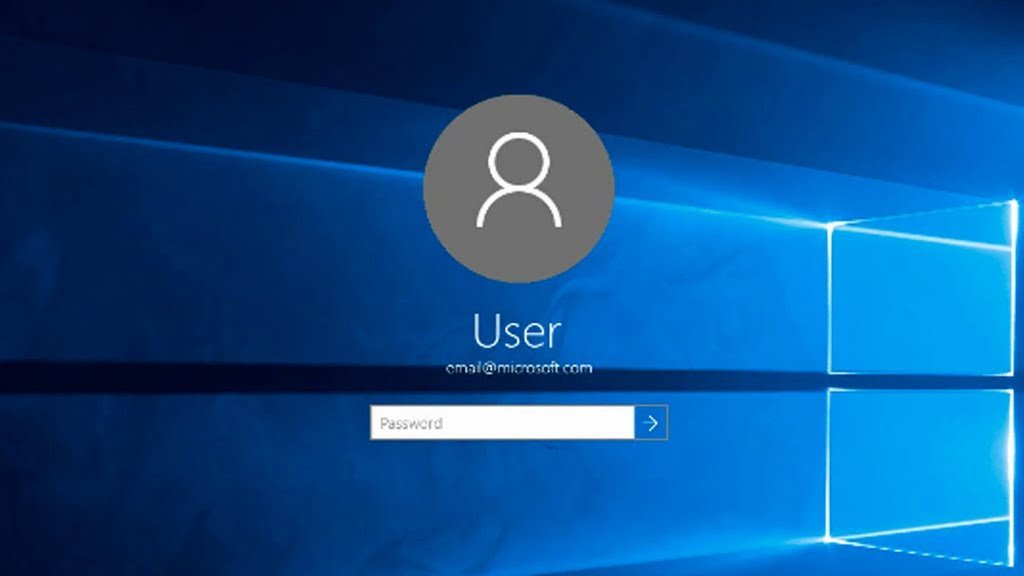Se você fez alterações nas configurações do touchpad ou se ele não está funcionando bem, você pode tentar restaurar as configurações do Touchpad para os padrões de fábrica.
Neste tutorial, vamos ensina-lo a restaurar todas as configurações padrão sem utilizar qualquer ferramenta de terceiros.
Por favor, note que este tutorial é para touchpads Synaptics, mas as instruções são mais ou menos parecidas em outros fabricantes também. Então, independentemente do modelo do seu notebook com Windows 10, você pode seguir as instruções a seguir.
Restaurar as configurações do Touchpad no Windows 10
Passo 1. No aplicativos de configurações, navegue até Dispositivos > Mouse e Touchpad.
Passo 2. Sob configurações relacionadas, clique no link Opções adicionais do mouse.

Passo 3. Alterne para a última guia rotulada após o nome do nome do fabricante do Touchpad e clique em Configurações.

Observação: Note que essa opção pode variar dependendo do dispositivo, pode ser ClickPad, ThinkPad, etc. No meu caso está como Configurações do dispositivo.
Passo 4. Clique em Restaurar todas as configurações padrão.

Passo 5. Clique em Sim, quando vê a caixa de diálogo de confirmação para redefinir todas as configurações do touchpad para os padrões de fábrica.

Pronto! Agora você pode abrir a central de configurações do touchpad novamente para configurar os gestos e outras configurações.